Aufnahmen bearbeiten, Aufnahmen bearbeiten, 36 – Bang & Olufsen BeoVision 11 with Beo4 User Guide Benutzerhandbuch
Seite 36
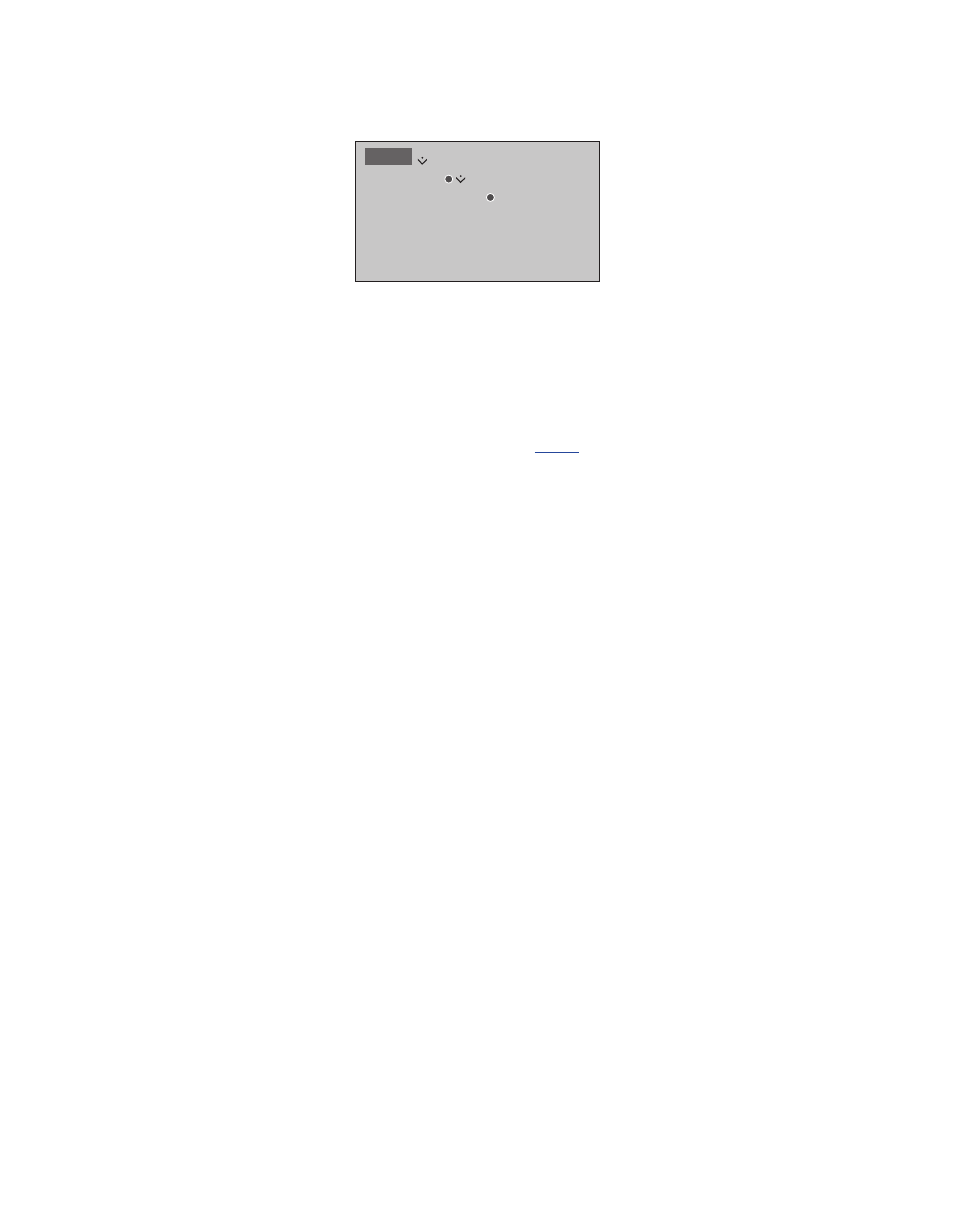
36
Aufnahmen bearbeiten
Der optionale Festplattenrecorder
gestattet es Ihnen, den
Festplatteninhalt nach Ihren
Vorstellungen zu bearbeiten. Sie
können bspw. die Kategorie einer
Aufnahme ändern bzw. eine
Aufnahme löschen, kürzen oder in
zwei separate Aufnahmen splitten.
Darüber hinaus können Sie jede
Aufnahme, die Sie dauerhaft behalten
möchten, vor dem Löschen schützen,
oder die jeweilige Aufnahme auch
mit einer Kindersicherung versehen.
Rufen Sie das Hauptmenü auf und
drücken Sie AUFNAHMEN, um das Menü
FESTPLATTENINHALT zu öffnen. Hier
können Sie unter anderem Ihre
Aufnahmen mithilfe der grünen Taste
alphabetisch oder nach Datum sortieren.
Falls die Kindersicherung für eine
Aufnahme aktiviert sein sollte, müssen
Sie erst den Zugriffs-Code eingeben,
bevor Sie das Menü OPTIONEN aufrufen
können, um die Aufnahme zu
bearbeiten.
Sie können den Zugriff auf Ihre Aufnahmen
verhindern, indem Sie die Kindersicherung
aktivieren. Hierzu müssen Sie zunächst einen
Kindersicherungs-Code eingeben. Im Menü
ZUGRIFFSKONTROLLE können Sie einen Code
definieren, der den Zugriff auf Ihre Aufnahmen
einschränkt. Wie Sie einen Kindersicherungs-
Code einstellen, erfahren Sie auf
Eine Aufnahme umbenennen ...
Wenn Sie den Namen einer Aufnahme ändern
möchten (z. B. nach einer manuellen Aufnahme),
können Sie die fragliche Aufnahme im Menü
FESTPLATTENINHALT umbenennen. Folgen
Sie den Hinweisen auf dem Bildschirm.
Eine Aufnahme aufteilen ...
Sie können eine Aufnahme in zwei Einheiten
aufteilen. Nach der Aufteilung können Sie
bspw. eine bestimmte Szene leichter finden,
als dies bei einer sehr langen Aufnahme der
Fall wäre. Folgen Sie den Hinweisen auf dem
Bildschirm.
Hinweis: Bei manchen Sprachen kann kein
Name eingestellt werden.
Eine Aufnahme schneiden ...
Sie können einen Teil einer Aufnahme
entfernen (schneiden). Wählen Sie hierzu
einen Zeitpunkt innerhalb der Aufnahme
und geben Sie an, ob Sie den Teil vor oder
nach diesem Zeitpunkt löschen möchten.
Teile innerhalb der Aufnahme können nicht
gelöscht werden. Folgen Sie den Hinweisen
auf dem Bildschirm.
Eine Aufnahme löschen ...
Sie können jederzeit eine nicht mehr
gewünschte Aufnahme löschen – und zwar
auch jede geschützte Aufnahme. Sämtliche
Aufnahmen können auch innerhalb einer
Kategorie oder Ansicht gelöscht werden.
Folgen Sie den Hinweisen auf dem
Bildschirm.
Eine geschützte Aufnahme erkennen Sie an
dem Vermerk |AUFBEWAHREN rechts neben
dem Namen.
Sämtliche Aufnahmen mit einem
Ablaufdatum sind automatisch bis zu ihrem
Ablauf geschützt. Derartige Aufnahmen
erkennen Sie an dem Vermerk |LÄUFT AB
rechts neben dem Namen. Der Schutz
solcher Aufnahmen kann nicht aufgehoben
(deaktiviert) werden.
Die Namen und der Schutz der neuen
Aufnahmen bleiben unverändert. Wenn Sie
jedoch eine Aufnahme aufteilen oder schützen,
die mithilfe der Option EPISODEN SPEICHERN
abgespeichert wurde, dann wird die fragliche
Aufnahme aus dem „Episodenspeicher“ entfernt.
MENU
AUFNAHMEN
FESTPLATTENINHALT
…